إعدادات المنفذ على المحولات الذكية من السلسلة 200/300
الهدف
يمكن تعديل إعدادات المنفذ للمساعدة في التحكم في تدفق حركة المرور من خلال شبكة مدارة. يجب أن تكون الإعدادات الافتراضية لأغلب المنافذ كافية لشبكتك، ومع ذلك، عندما تريد تحقيق أقصى إستفادة من الجهاز، يمكنك يدويا تحديد خيارات مختلفة لتكوين المنافذ.
الهدف من هذا وثيقة أن يبدي أنت كيف أن يشكل ميناء عملية إعداد على 200/300 sery يدير مفتاح.
الأجهزة القابلة للتطبيق
· المحولات المدارة SF/SG 200 Series
· المحولات المدارة SF/SG 300 Series
إصدار البرامج
•1.3.0.62
تكوين إعدادات المنفذ
الخطوة 1. قم بتسجيل الدخول إلى الأداة المساعدة لتكوين المحول واختر إدارة المنفذ > إعدادات المنفذ. تظهر صفحة إعدادات المنفذ:

الخطوة 2. (إختياري) حدد خانة الاختيار إطارات كبيرة لتمكين إطارات كبيرة على الواجهات. الإطارات الضخمة هي إطارات إيثرنت بحجم 1500 بايت أو أكثر.
الخطوة 3. في جدول إعداد المنفذ، انقر فوق زر الخيار للمنفذ الذي تريد تكوينه.
الخطوة 4. انقر فوق تحرير. يظهر نافذة إعدادات المنفذ:
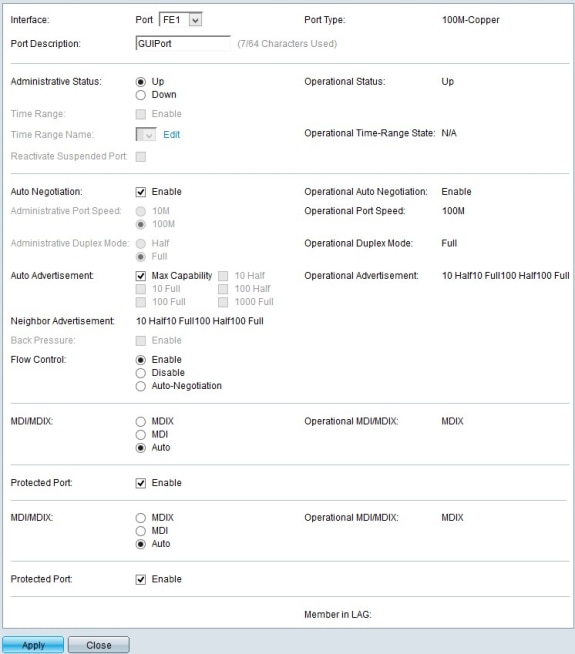
الخطوة 5. (إختياري) لتغيير المنفذ المختار، أختر منفذا من القائمة المنسدلة في حقل الواجهة.
الخطوة 6. أدخل وصفا للمنفذ في حقل وصف المنفذ.
ملاحظة: يعرض حقل نوع المنفذ نوع الاتصال الفعلي المستخدم حاليا.
الخطوة 7. انقر زر الخيار المرغوب في حقل الحالة الإدارية لاختيار حالة إدارية. الخيارات المتاحة هي:
· تمكين المنفذ حتى يمكن الوصول إليه بواسطة جهاز كمبيوتر أو أي جهاز آخر.
· معطل — قم بتعطيل المنفذ أو إغلاقه بحيث لا يمكن الوصول إليه.
ملاحظة: يتم عرض الحالة الحالية للمنفذ في حقل حالة التشغيل.
الخطوة 8. حدد خانة الاختيار تمكين في حقل النطاق الزمني لتعيين وقت يجب فيه تمكين المنفذ.
الخطوة 9. إذا قمت بتمكين النطاق الزمني في الخطوة 8، فعليك إختيار نطاق زمني تم تكوينه مسبقا من القائمة المنسدلة اسم النطاق الزمني.
ملاحظة: يتم عرض حالة التشغيل الحالية للنطاق الزمني في حقل حالة النطاق الزمني للتشغيل.
ملاحظة: لا يتوفر النطاق الزمني إلا للمحولات المدارة SF/SG 300 Series. أحلت ل كثير معلومة على كيف أن يشكل مدى زمني، المادة 802.1X مدى وقت تشكيل على 300 sery إدارة مفتاح.
الخطوة 10. حدد خانة الاختيار تمكين في حقل إعادة تنشيط المنفذ المعلق لإعادة تنشيط منفذ تم إيقافه مؤقتا. يمكن إيقاف المنفذ مؤقتا بواسطة أي تكوين أمان آخر تم إجراؤه سابقا في المحول.
الخطوة 11. حدد خانة الاختيار تمكين في حقل التفاوض التلقائي لتمكين التفاوض التلقائي. هذا يمكن ميناء أن يعلن عن ناقل إلى الآخر نهاية من التوصيل.
ملاحظة: إذا قمت بترك خانة الاختيار "التفاوض التلقائي" غير محددة، فيمكنك بعد ذلك إختيار سرعات الإرسال ووضع الإرسال ثنائي الإتجاه من الحقل Administrative Port Speed ووضع الإرسال ثنائي الإتجاه الإداري .
ملاحظة: يعرض حقل التفاوض التلقائي التشغيلي حالة التفاوض التلقائي الحالية على المنفذ.
الخطوة 12. انقر أحد أزرار الاختيار المتاحة من قائمة سرعة المنفذ الإداري لتكوين السرعة على المنفذ الخاص بك:
· 10 — يحدد هذا الخيار سرعة الإرسال للمنفذ إلى 10 ميجابت في الثانية
· 100 — يحدد هذا الخيار سرعة إرسال المنفذ إلى 100 ميجابت في الثانية
ملاحظة: يعرض حقل سرعة المنفذ التشغيلي سرعة المنفذ الحالية التي هي نتيجة التفاوض.
الخطوة 13. أختر زر إختيار من حقل وضع الإرسال ثنائي الإتجاه الإداري. ويكون هذا الحقل قابلا للتكوين فقط عندما يتم تعطيل التفاوض التلقائي، ويتم تعيين سرعة المنفذ على 10 متر أو 100 متر. بسرعة المنفذ من 1G، يكون الوضع دائما هو الإرسال ثنائي الإتجاه الكامل. يتم تحديد الخيارات المتاحة على النحو التالي:
· كامل — يمكن للمنفذ الإرسال والاستقبال في نفس الوقت.
· النصف — يمكن أن يرسل الميناء أو يستلم، غير أنه لا يستطيع القيام بكلا في نفس الوقت.
ملاحظة: يعرض حقل وضع الإرسال ثنائي الإتجاه التشغيلي وضع الإرسال ثنائي الإتجاه الحالي للمنفذ.
الخطوة 14. حدد خانة الاختيار للخيار المرغوب في حقل الإعلان التلقائي. لا تتوفر الخيارات الموجودة في هذه المنطقة إلا عند تمكين التفاوض التلقائي. يتم تحديد الخيارات المتاحة على النحو التالي:
· أقصى قدرة — يمكن قبول جميع سرعات المنافذ وإعدادات وضع الإرسال ثنائي الإتجاه.
· وضع إرسال أحادي الإتجاه بسرعة 10 ميجابت في الثانية.
· سرعة تبلغ 10 ميجابت في الثانية كاملة ووضع الإرسال ثنائي الإتجاه الكامل.
· سرعة تبلغ 100 ميجابت في الثانية ووضع الإرسال أحادي الإتجاه.
· سرعة تبلغ 100 ميجابت في الثانية كاملة ووضع الإرسال ثنائي الإتجاه الكامل.
· سرعة تبلغ 1000 ميجابت في الثانية كاملة ووضع إرسال ثنائي الإتجاه الكامل.
ملاحظة: يعرض حقل إعلان التشغيل الإمكانات المعلن عنها حاليا إلى المجاور.
ملاحظة: يعرض حقل الإعلان المجاور القدرات المعلن عنها بواسطة الجهاز المجاور، أي الجهاز الموجود على الطرف الآخر من الاتصال.
الخطوة 15. حدد خانة الاختيار تمكين في حقل الضغط الخلفي لإبطاء إستلام البيانات عندما يكون محول المنفذ محتقنا. يمكن إستخدام هذا الخيار فقط على وضع الإرسال أحادي الإتجاه.
الخطوة 16. أختر زر انتقاء من حقل التحكم في التدفق. يتم تحديد الخيارات المتاحة على النحو التالي:
· تمكين — تمكين التحكم في التدفق وفقا لمعيار 802.3x.
· تعطيل — تعطيل التحكم في التدفق 802.3x.
· التفاوض التلقائي — تمكين التفاوض التلقائي للتحكم في التدفق على المنفذ. لا يعمل هذا إلا على وضع الإرسال ثنائي الإتجاه الكامل.
الخطوة 17. انقر زر إختيار في حقل MDI/MDIX. MDI/MDIX يمثل الواجهة المعتمدة على الوسائط/الواجهة المعتمدة على الوسائط مع التوصيل العكسي. يتم تحديد الخيارات المتاحة على النحو التالي:
· MDIX — يحول الإرسال ويستلم أزواج من المنفذ.
· MDI — يقوم بتوصيل هذا المحول بمحطة باستخدام كبل توصيل متناظر.
· تلقائي — يقوم بتكوين هذا المحول للكشف تلقائيا عن التصنيفات الصحيحة للاتصال بجهاز آخر.
ملاحظة: يعرض حقل MDI/MDIX التشغيلي حالة MDI/MDIX الحالية.
الخطوة 18. حدد خانة الاختيار تمكين في حقل المنفذ المحمي لتوفير أمان محسن للمنفذ.
الخطوة 19. انقر فوق تطبيق في أسفل الصفحة.
تطبيق تكوين واجهة على واجهات متعددة
الخطوة 1. انقر فوق زر الخيار الخاص بالقارن الذي تريد نسخ التكوين الخاص به.
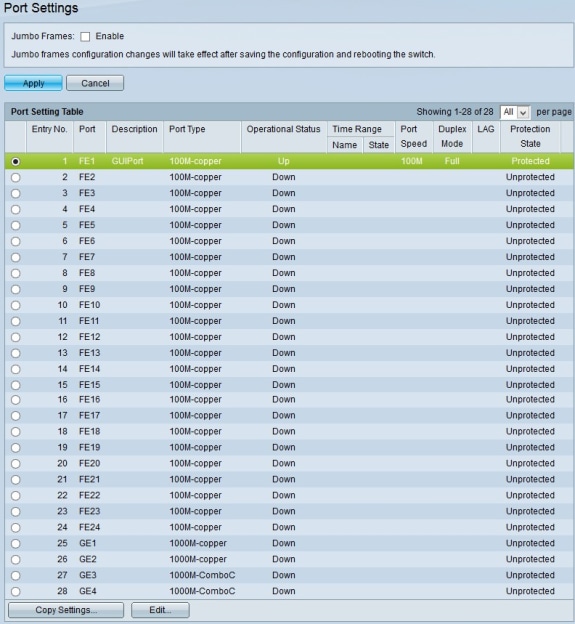
الخطوة 3. انقر نسخ الإعدادات. يظهر نافذة إعدادات النسخ.
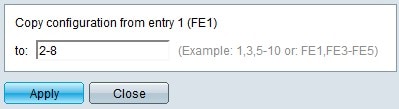
الخطوة 4. أدخل نطاق الواجهات التي تريد تطبيق التكوين عليها. يمكنك إستخدام أرقام الواجهة أو اسم الواجهات كإدخال. يمكنك إدخال كل واجهة مفصولة بفاصلة (على سبيل المثال: 1 أو 3 أو 5 أو GE1 أو GE3 أو GE5) أو يمكنك إدخال نطاق من الواجهات (على سبيل المثال: 1-5 أو GE1-GE5).
الخطوة 5. انقر فوق تطبيق لحفظ التكوين الخاص بك.
توضح الصورة أدناه التغييرات التي تم إجراؤها بعد التكوين.
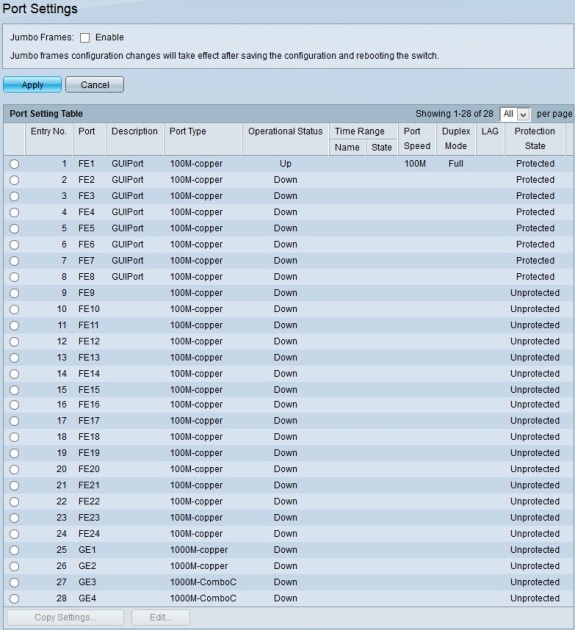
محفوظات المراجعة
| المراجعة | تاريخ النشر | التعليقات |
|---|---|---|
1.0 |
13-Dec-2018 |
الإصدار الأولي |
 التعليقات
التعليقات